
Aggiungere un replay istantaneo in iMovie sul Mac
Puoi aggiungere un effetto replay istantaneo a un clip, in modo che venga riprodotto nuovamente alla velocità che preferisci. Puoi anche simulare il riavvolgimento del clip.
Aggiungere un effetto replay istantaneo
Nell’app iMovie
 sul Mac, seleziona un clip nella timeline a cui desideri applicare un effetto replay istantaneo.
sul Mac, seleziona un clip nella timeline a cui desideri applicare un effetto replay istantaneo.Scegli File > Replay istantaneo e scegli una velocità dal sottomenu.
Il clip si allunga nella timeline e sopra di esso appaiono due cursori di velocità. Puoi regolare la velocità di ogni sezione trascinando il relativo cursore.
Inoltre, sopra la sezione del clip con effetto replay istantaneo compare il titolo “Replay istantaneo”. Per modificare il testo del titolo, consulta Modificare i titoli in iMovie sul Mac.
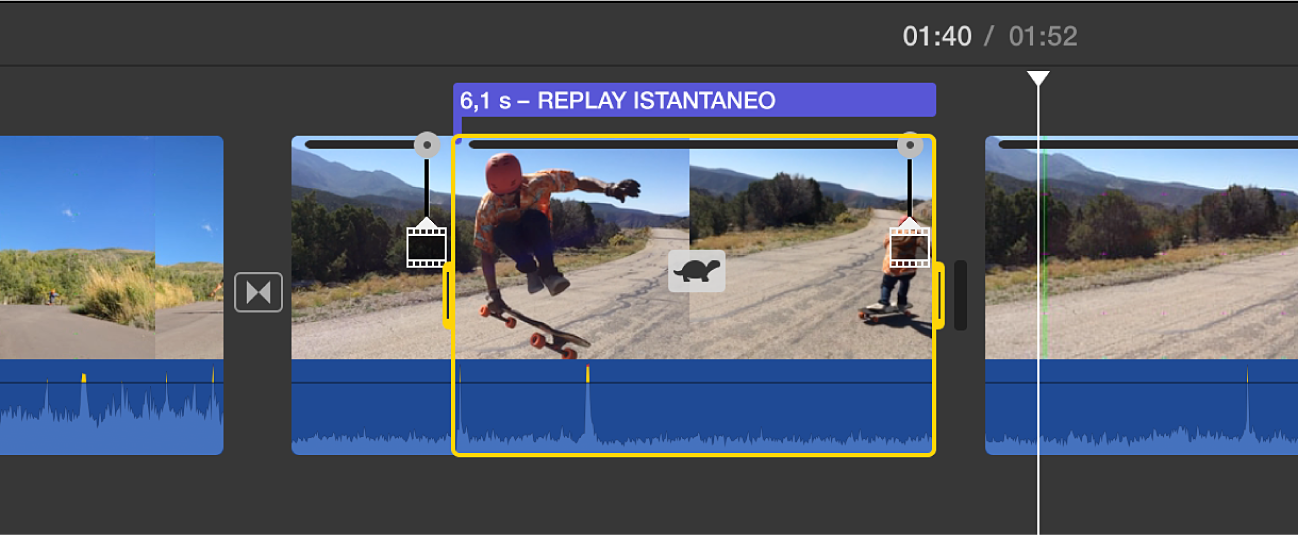
Quando riproduci il clip, viene riprodotto normalmente in avanti e quindi viene riprodotto alla velocità che hai scelto.
Aggiungere un effetto riavvolgimento
Nell’app iMovie
 sul Mac, seleziona un clip nella timeline che desideri riavvolgere.
sul Mac, seleziona un clip nella timeline che desideri riavvolgere.Scegli Modifica > Riavvolgi e scegli una velocità dal sottomenu.
Il clip si allunga nella timeline e sopra di esso appaiono tre cursori di velocità. Puoi regolare la velocità di riproduzione di ogni sezione trascinando il relativo cursore di velocità.
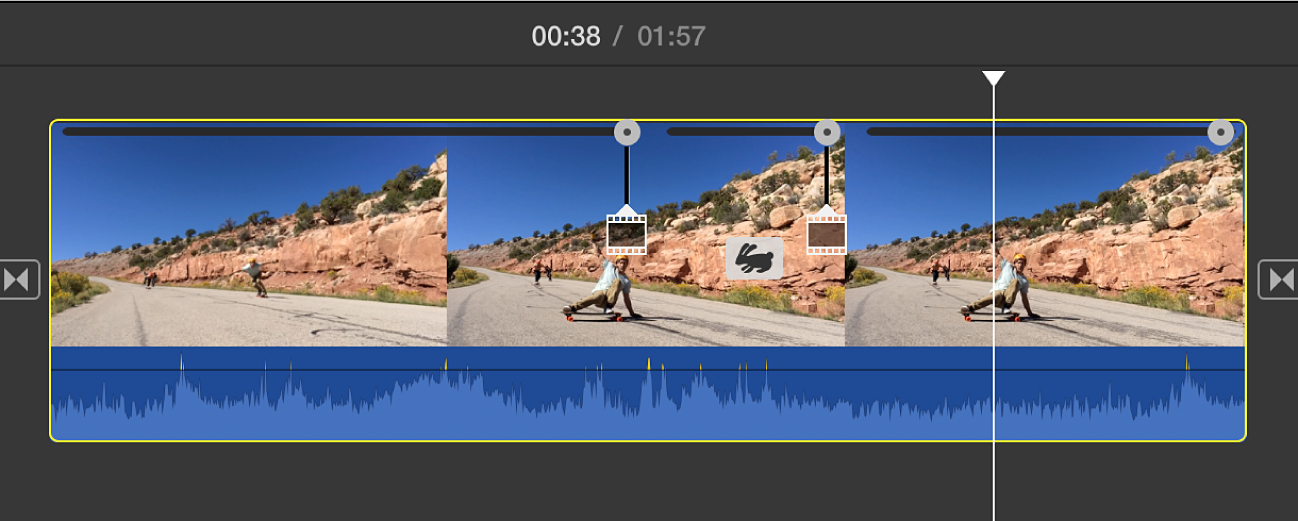
Quando riproduci il clip, questo viene riprodotto in avanti, si riavvolge alla velocità che hai scelto e quindi viene di nuovo riprodotto in avanti.